BSOD hatasından kurtulmak için ihtiyacınız olan her şey
- IOMap64.sys BSOD hatasıyla uğraşıyorsanız, bunun nedeni ASUS AI Suite yazılımıyla ilgili sorunlar olabilir.
- Bu soruna hızlı ve etkili bir çözüm, bilgisayarınızın disk belleği boyutunu değiştirmektir.
- Başka bir mükemmel düzeltme, Bellek Tanılama aracını çalıştırmaktır.
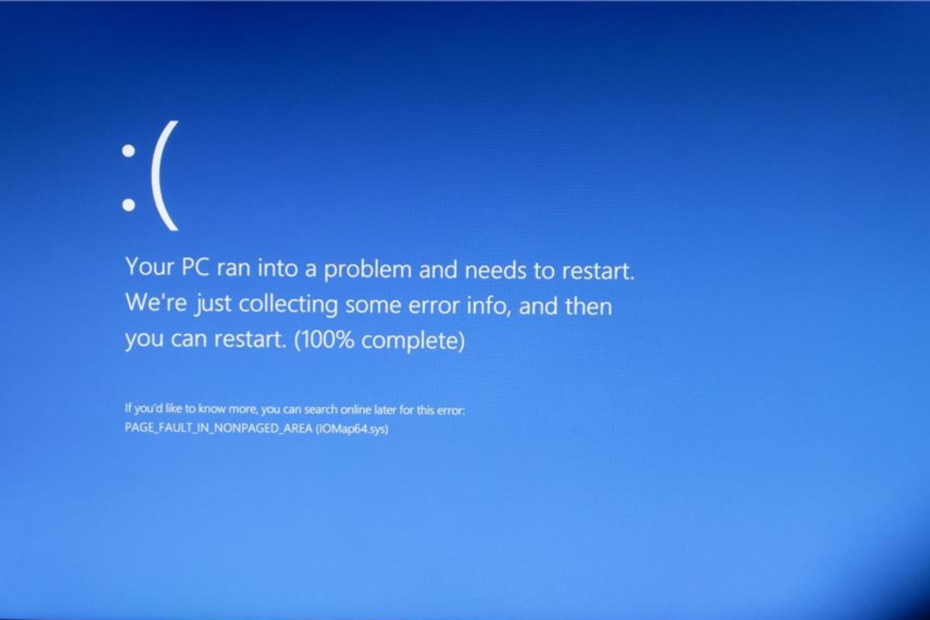
XİNDİRME DOSYASINI TIKLAYARAK KURULUM
Bu yazılım, sürücülerinizi çalışır durumda tutar, böylece sizi yaygın bilgisayar hatalarından ve donanım arızalarından korur. Tüm sürücülerinizi şimdi 3 kolay adımda kontrol edin:
- DriverFix'i İndirin (doğrulanmış indirme dosyası).
- Tıklamak Taramayı Başlat tüm sorunlu sürücüleri bulmak için.
- Tıklamak Sürücüleri güncelle yeni sürümler almak ve sistem arızalarını önlemek için.
- DriverFix tarafından indirildi 0 bu ay okuyucular
IOMap64.sys BSOD hatası nedense çoğunlukla günün ilk açılışında ortaya çıkıyor. Bazı kullanıcılar için PC yeniden başlatıldıktan sonra hata kaybolur.
Bu yönetilebilir görünse de, gözetimsiz bırakılırsa daha ciddi sorunlara yol açabilir. Bu kılavuzda, size bu sorunu kalıcı olarak nasıl çözeceğinizi göstereceğiz.
Neden IOMap64.sys hatası alıyorum?
IOMap64.sys Mavi Ekran Ölüm hatasının nedenlerinden bazıları aşağıdadır:
- Hatalı ASUS yazılımı: Bu sorunun en belirgin nedeni, ASUS AI yazılımıyla ilgili sorunlardır. Bunu şu şekilde düzeltebilirsiniz: programı kaldırma.
- Eski bilgisayar: Bazen bu hata mesajına eski bir işletim sistemi neden olabilir. Bunun çözümü, PC'nizi güncelleyin en son sürüme.
- Bozuk GPU sürücüleri: Grafik sürücünüz eskiyse veya hatalıysa, IOMap64.sys hatası alabilirsiniz. yeniden yüklemeniz gerekir veya sürücünüzü güncelleyin hatayı geçmek için.
- Hatalı sistem dosyaları: Bazı kullanıcılar, bu hata mesajının bozuk veya eksik sistem dosyalarından kaynaklandığını da bulmuşlardır. Bu dosyaları onarmak burada hile yapmalı.
IOMap64.sys BSOD hatasını nasıl düzeltebilirim?
1. ASUS AI Suite'i kaldırın
- basın pencereler anahtar + R, tip appwiz.cplve tıklayın TAMAM.
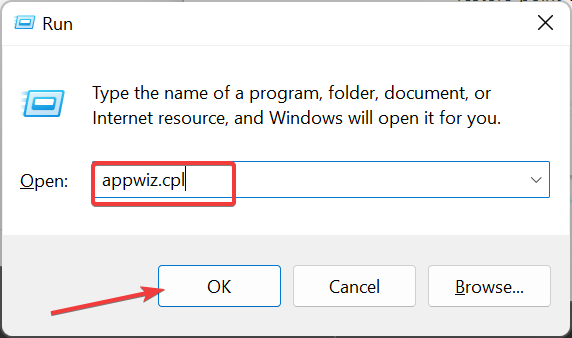
- seçin ASUS AI Suite yazılımı ve tıklayın Kaldır tepede.
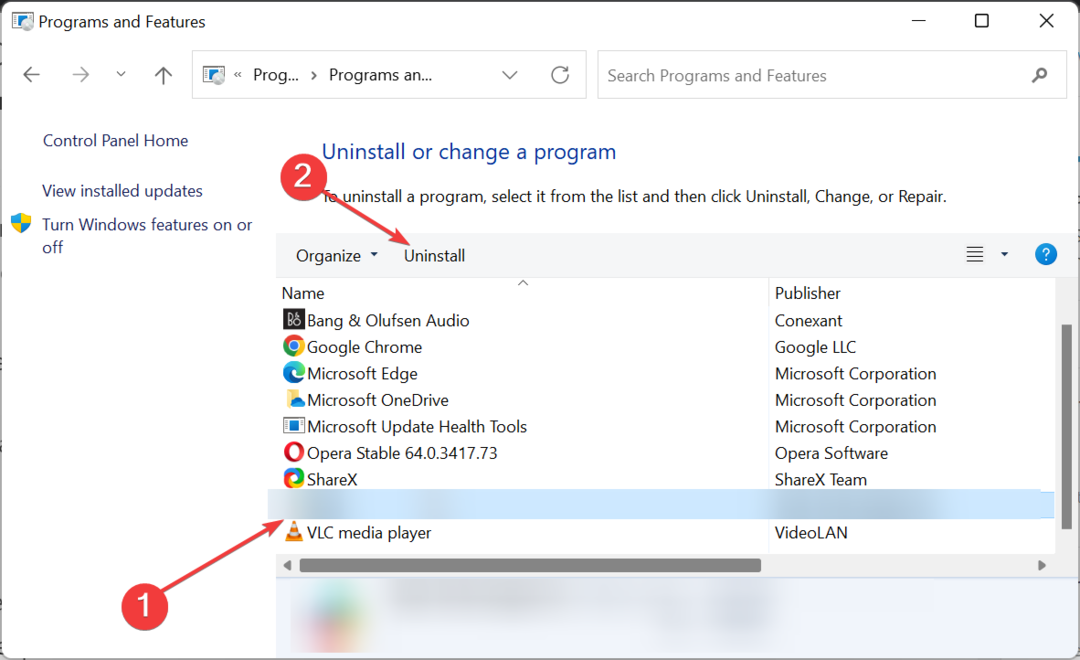
- Son olarak, işlemi tamamlamak için ekrandaki talimatları izleyin.
ASUS AI Suite yazılımıyla ilgili sorunlar büyük ölçüde IOMap64.sys mavi ekran hatasına neden olur. Bu yazılım oldukça kullanışlı olsa da, diğer sistem araçlarının yapamayacağı hiçbir şey yapamaz.
Bu nedenle, bu BSOD hatasını düzeltmek için yazılımı kaldırmanız ve bilgisayarınızı yeniden başlatmanız gerekir.
2. GPU sürücülerini yeniden yükleyin
- basın pencereler anahtar + R, tip devmgmt.mscve tıklayın TAMAM.
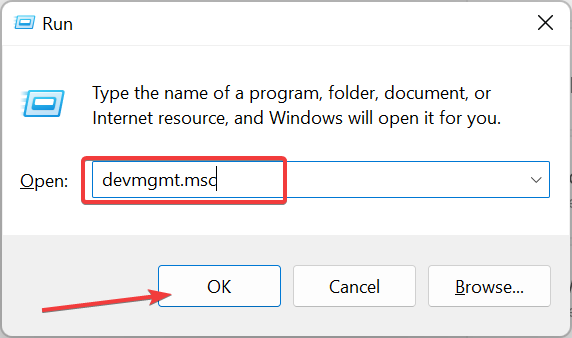
- çift tıklayın Ekran adaptörleri seçeneği genişletin ve oradaki cihaza sağ tıklayın.
- Şimdi, seçin Cihazı kaldır seçenek.
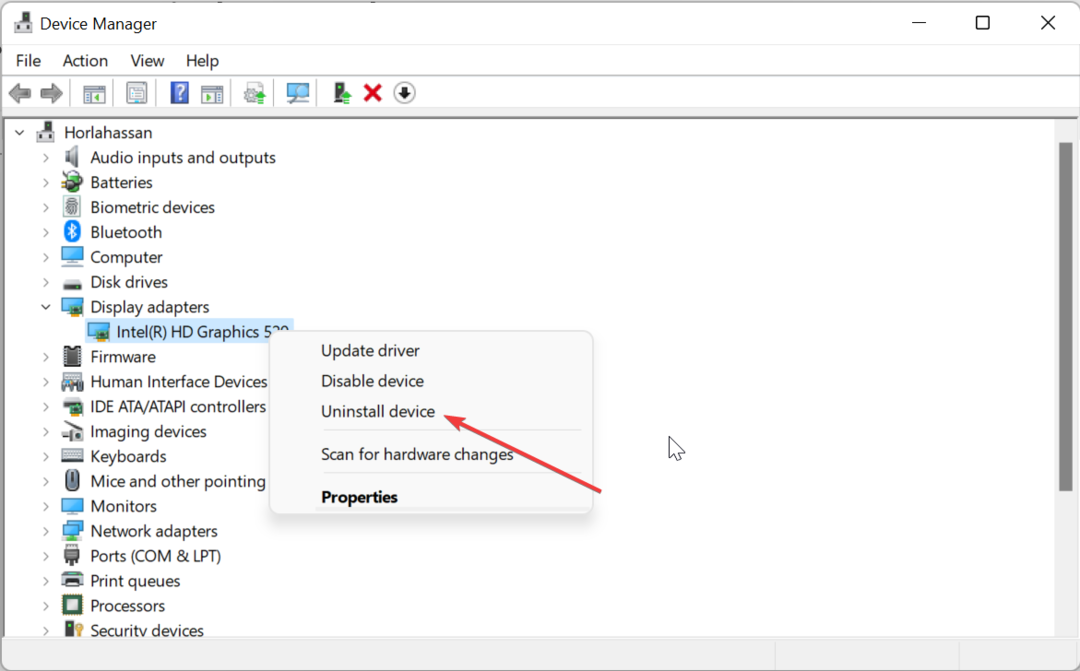
- için kutuyu işaretleyin Bu aygıtın sürücüsünü kaldırma girişimi ve tıklayın Kaldır düğme.
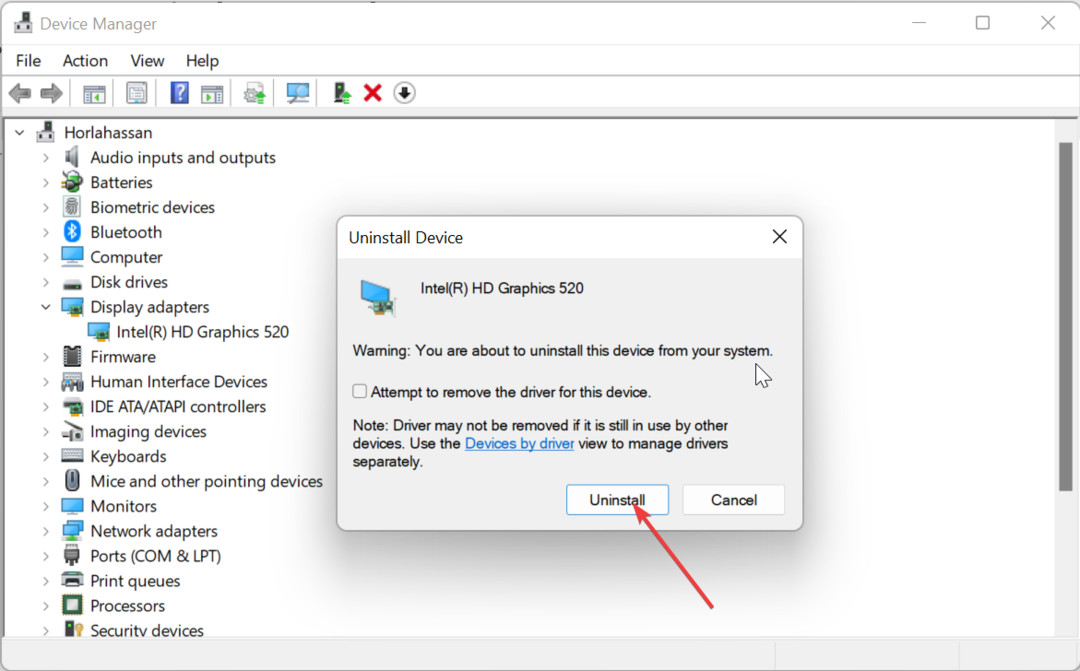
- Son olarak, tıklayın Donanım değişikliklerini tara simgesini seçin ve bilgisayarınızı yeniden başlatın.
Bazı durumlarda, grafik sürücünüzle ilgili sorunlardan dolayı IOMap64.sys BSOD hatası alabilirsiniz. Bunun çözümü, sürücüyü yeniden yüklemektir.
Her şeyin sorunsuz gittiğinden emin olmak ve herhangi bir GPU sürücüsü hatasından kaçınmak için eksiksiz bir sürücü kullandığınızdan emin olun. Sorunlarınızı sadece birkaç tıklama ile çözecek sürücü güncelleme asistanı ve şiddetle tavsiye ediyoruz Sürücü Düzeltme. Sürücülerinizi güvenle güncellemek için şu kolay adımları izleyin:
- DriverFix'i indirin ve kurun.
- Yazılımı başlatın.
- DriverFix'in tüm hatalı sürücülerinizi algılamasını bekleyin.
- Uygulama şimdi size sorunları olan tüm sürücüleri gösterecek ve sadece düzeltilmesini istediklerinizi seçmeniz gerekiyor.
- Uygulamanın en yeni sürücüleri indirip yüklemesini bekleyin.
- Tekrar başlat Değişikliklerin etkili olması için bilgisayarınızı

Sürücü Düzeltme
Sürücüleri hakkında endişelenmeden GPU'nuzu performanslarının doruklarında tutun.
Siteyi ziyaret et
Feragatname: Bazı belirli eylemleri gerçekleştirmek için bu programın ücretsiz sürümden yükseltilmesi gerekir.
3. PC'nizi güncelleyin
- basın pencereler anahtar + BEN açmak için Ayarlar uygulama ve tıklayın Windows güncelleme sol bölmede.
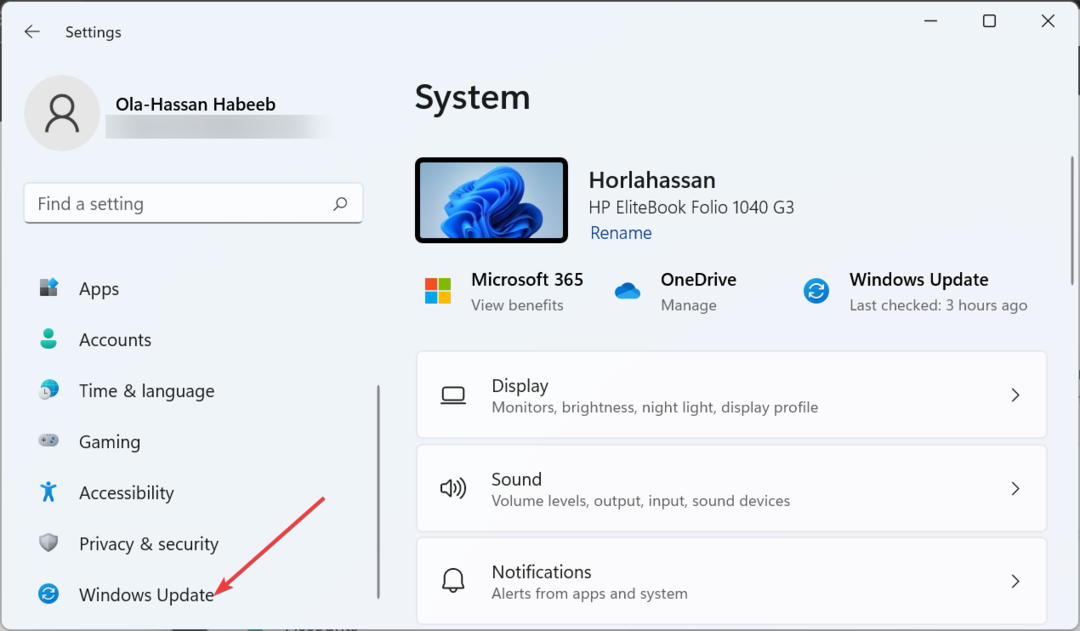
- Tıkla Güncellemeleri kontrol et düğme.
- Son olarak, mevcut güncellemeleri indirip yükleyin ve bilgisayarınızı yeniden başlatın.
Eski bir PC, bunlardan biri olan IOMap64.sys hatasıyla çeşitli sorunlara eğilimlidir. Bu nedenle, işletim sisteminizi her zaman güncellemeniz gerekir.
- API-ms-win-core-timezone-11-1-0.dll Eksik: Nasıl Düzeltilir
- Api-ms-win-downlevel-kernel32-l2-1-0.dll Eksik [Düzeltme]
- 0x800F0223 Windows Güncelleme Hatası: Nasıl Onarılır
- basın pencereler anahtar + R, tip mdsched.exeve tıklayın TAMAM.
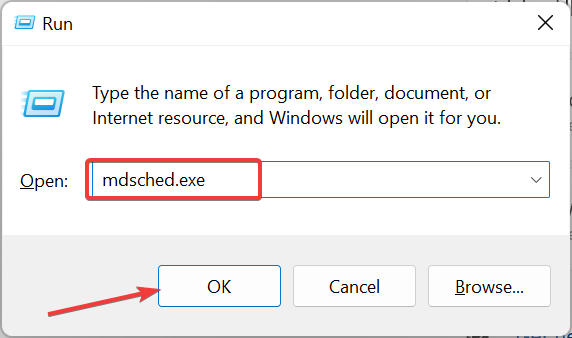
- Tıkla Şimdi yeniden başlatın ve sorunları kontrol edin (önerilen) seçenek.
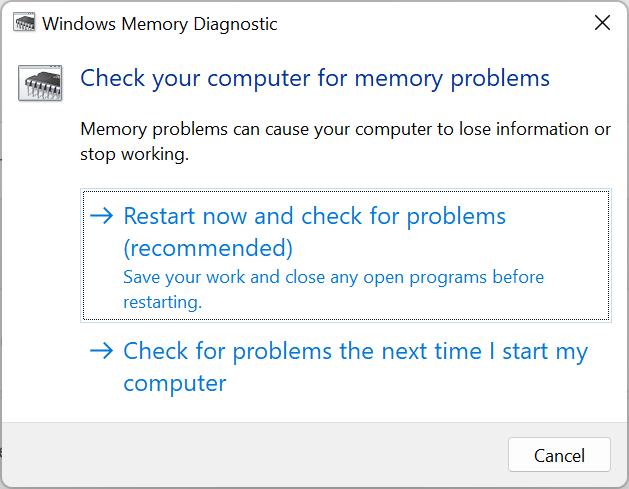
- Son olarak, PC'nizin yeniden başlatılmasını bekleyin; araç, bellek hatalarını kontrol edip düzeltecektir.
Bellek sorunları, PC'nizde IOMap64.sys hatasına neden olabilir. Neyse ki, Windows bellek sorunlarını çözmek için yerleşik bir araca sahiptir.
5. Disk belleği dosyası boyutunu değiştirin
- basın pencereler anahtar + R, tip sysdm.cplve tıklayın TAMAM.
- Tıkla Gelişmiş üstteki sekme.
- Şimdi, tıklayın Ayarlar altındaki düğme Verim bölüm.
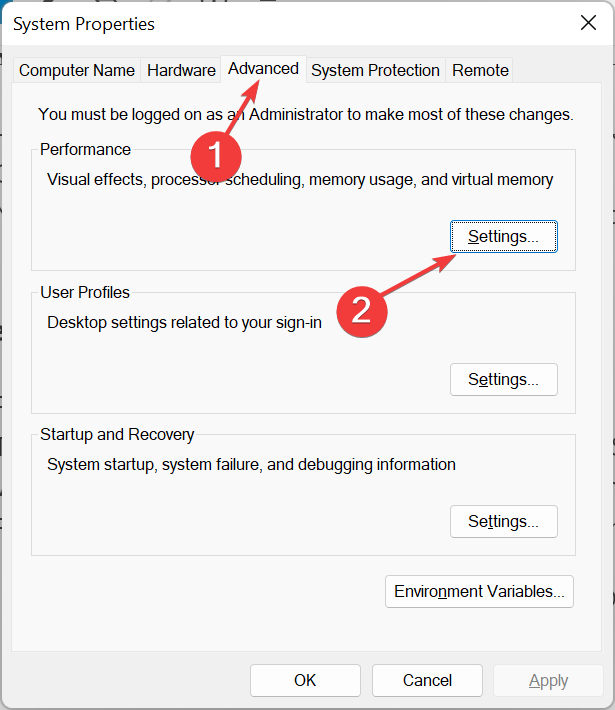
- Tıkla Gelişmiş üstteki sekmeye tıklayın ve Değiştirmek düğme.

- Ardından, işaretini kaldırın Disk belleği dosyası boyutunu otomatik olarak yönet tüm sürücüler kutusu için.
- Şimdi, için radyo düğmesini işaretleyin Özel boyut.
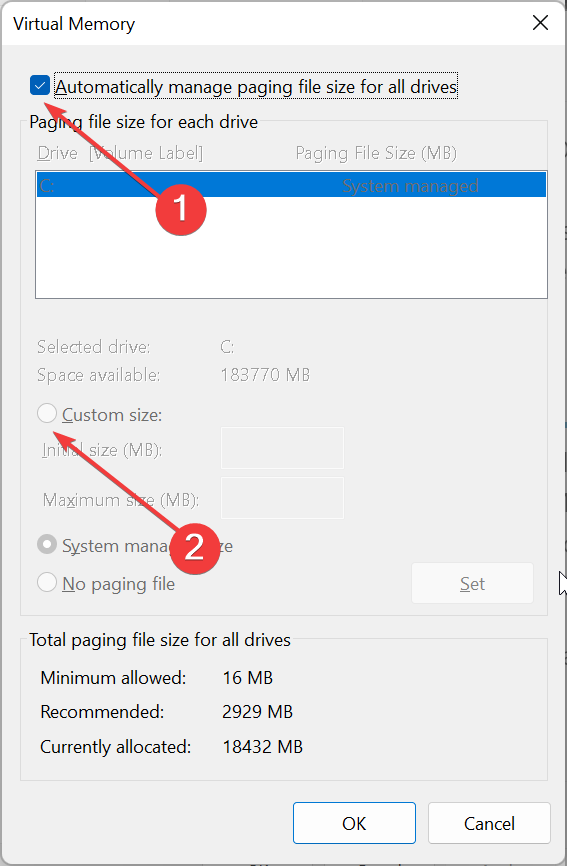
- Son olarak, İlk ve Maksimum boyutu ayarlayın ve TAMAM düğme.
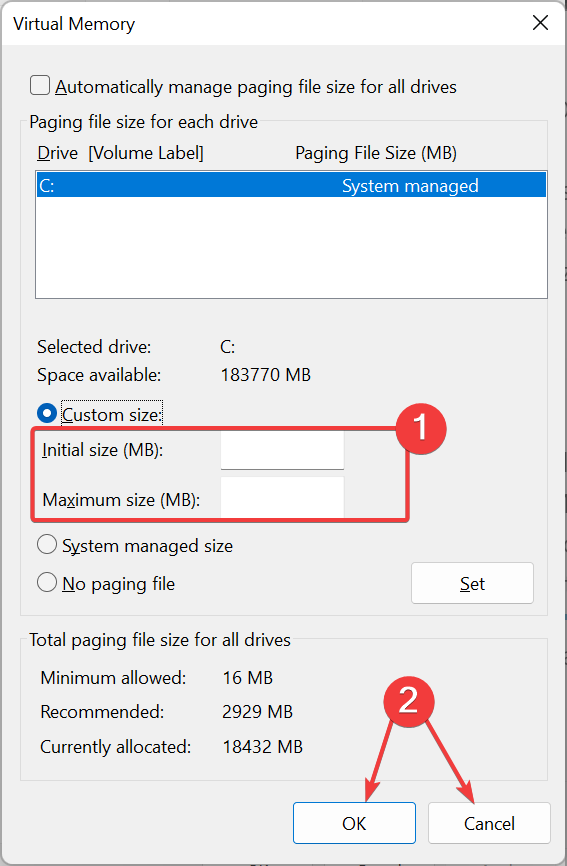
Bilgisayarınızın disk belleği dosyası boyutu bazen IOMap64.sys sorununa neden olabilir. Bunun çözümü, sayfa dosyası boyutunu buna göre artırmaktır.
6. Sistem dosyalarını onar
- basın pencereler anahtar türü komutve seçin Yönetici olarak çalıştır Komut İstemi altında.
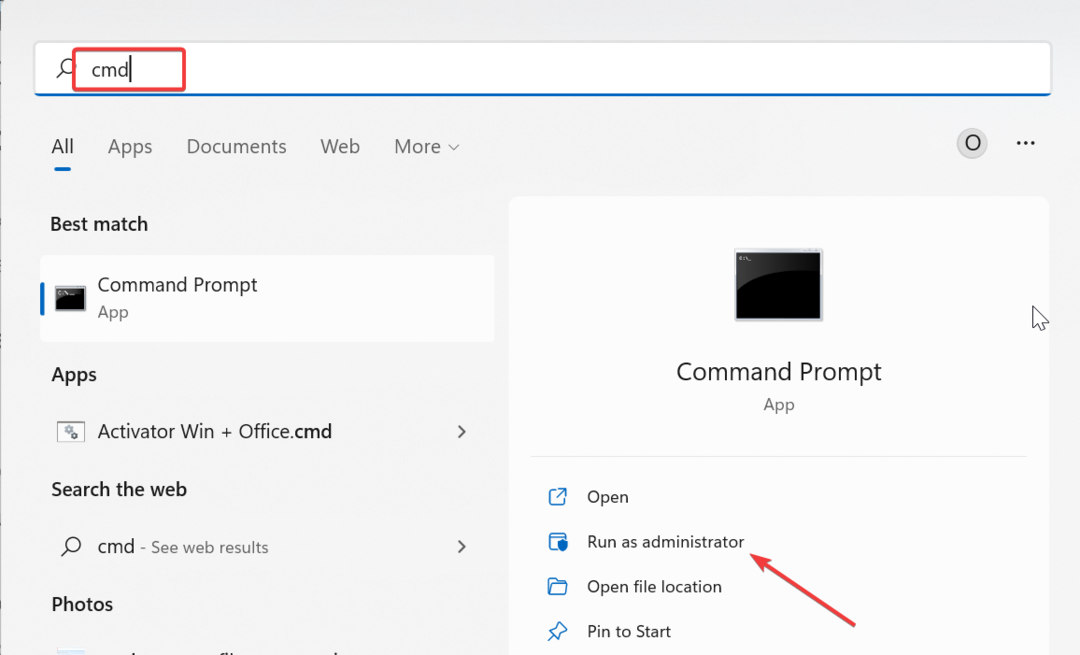
- Aşağıdaki komutu yazın ve tıklayın Girmek çalıştırmak için:
DISM /çevrimiçi /cleanup-image /restorehealth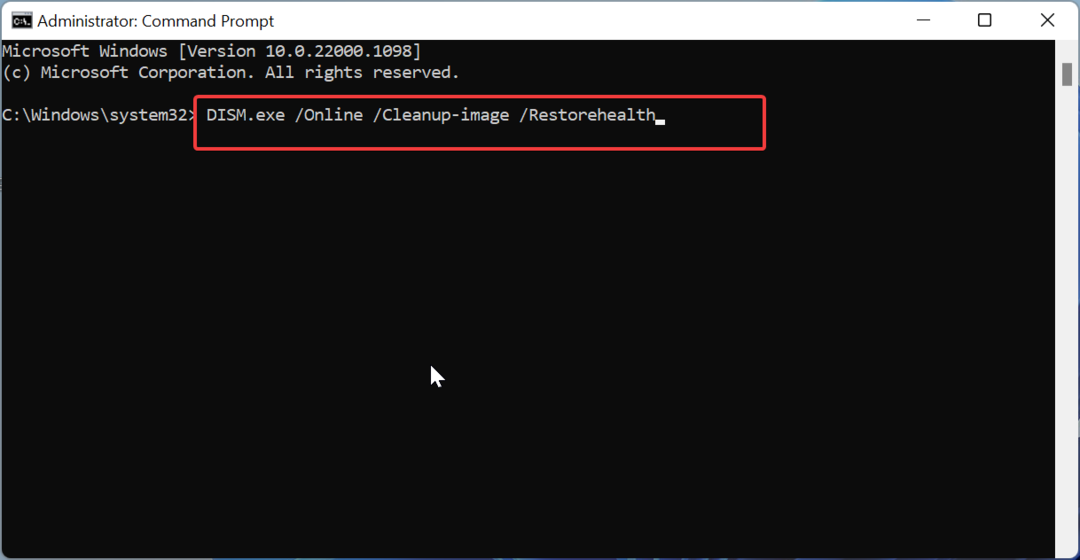
- Komutun çalışmayı bitirmesini bekleyin. Şimdi, aşağıdaki komutu çalıştırın:
sfc / tarama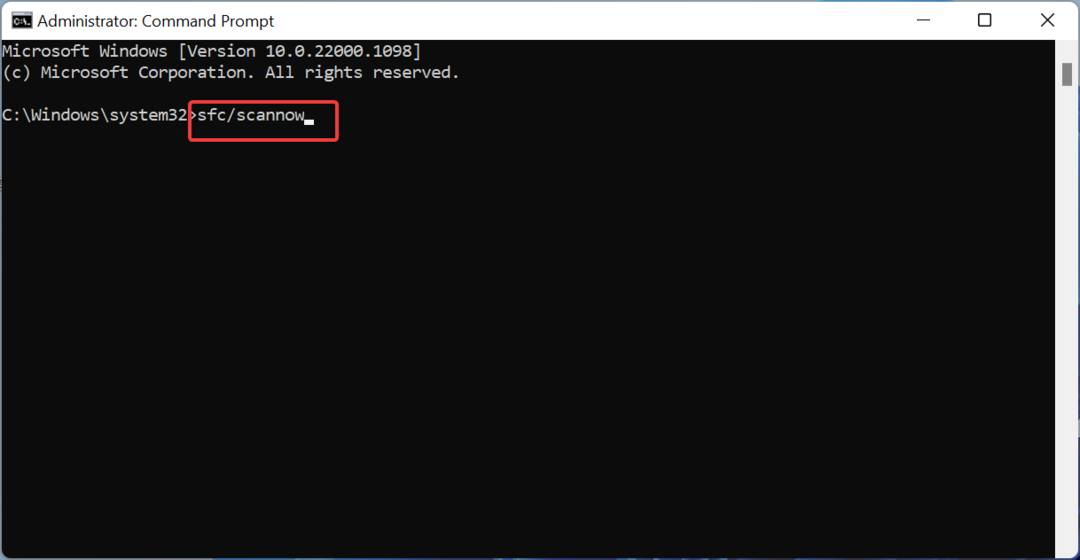
- Son olarak, komutun çalışmayı bitirmesini bekleyin ve bilgisayarınızı yeniden başlatın.
Sistem dosyalarınız hatalıysa, IOMap64.sys hatasıyla karşılaşabilirsiniz. DISM ve SFC taramalarını çalıştırarak bunu düzeltebilirsiniz.
İşte burada: IOMap64.sys Mavi Ekran Ölüm hatasını düzeltmek için ihtiyacınız olan her şey. Artık bu kılavuzdaki çözümleri izleyerek bunu düzeltebilmelisiniz.
içinde benzer bir sorunla karşılaşıyorsanız navagio.sys BSOD hatasır, düzeltmek için kapsamlı kılavuzumuza bakın.
Aşağıdaki yorumlarda bu sorunu çözmenize yardımcı olan çözümü bize bildirmekten çekinmeyin.
Hâlâ sorun mu yaşıyorsunuz? Bunları bu araçla düzeltin:
SPONSORLU
Yukarıdaki öneriler sorununuzu çözmediyse, bilgisayarınızda daha derin Windows sorunları olabilir. Öneririz bu PC Onarım aracını indirme (TrustPilot.com'da Harika olarak derecelendirildi) bunları kolayca ele almak için. Kurulumdan sonra, sadece tıklayın Taramayı Başlat düğmesine ve ardından düğmesine basın Hepsini tamir et.


